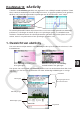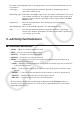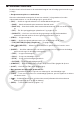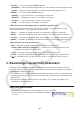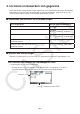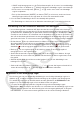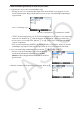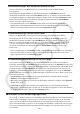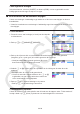User Manual
Table Of Contents
- Inhoud
- Eerste kennismaking — Lees dit eerst!
- Hoofdstuk 1 Basisbewerking
- Hoofdstuk 2 Handmatige berekeningen
- 1. Basisberekeningen
- 2. Speciale functies
- 3. De hoekeenheid en weergave van getallen instellen
- 4. Functieberekeningen
- 5. Numerieke berekeningen
- 6. Rekenen met complexe getallen
- 7. Berekeningen met gehele getallen in het twee-, acht-, tien- en zestientallige talstelsel
- 8. Matrixberekeningen
- 9. Vectorberekeningen
- 10. Metrieke omzetting
- Hoofdstuk 3 Lijsten
- Hoofdstuk 4 Vergelijkingen berekenen
- Hoofdstuk 5 Grafieken tekenen
- 1. Voorbeeldgrafieken
- 2. Bepalen wat wordt weergegeven in een grafiekscherm
- 3. Een grafiek tekenen
- 4. Inhoud van het grafiekscherm opslaan en oproepen
- 5. Twee grafieken in hetzelfde scherm tekenen
- 6. Handmatig tekenen
- 7. Tabellen gebruiken
- 8. Een grafiek wijzigen
- 9. Dynamische grafieken tekenen
- 10. Een grafiek tekenen op basis van een recursieformule
- 11. Grafieken van kegelsneden tekenen
- 12. Punten, lijnen en tekst tekenen in het grafiekscherm (Sketch)
- 13. Functieanalyse
- Hoofdstuk 6 Statistische grafieken en berekeningen
- 1. Voor u met statistische berekeningen begint
- 2. Grafieken en berekeningen voor statistische gegevens met één variabele
- 3. Grafieken en berekeningen voor statistische gegevens met twee variabelen (Aanpassing kromme)
- 4. Statistische berekeningen uitvoeren
- 5. Testen
- 6. Betrouwbaarheidsinterval
- 7. Kansverdelingsfuncties
- 8. Invoer- en uitvoertermen van testen, betrouwbaarheidsinterval en kansverdelingsfuncties
- 9. Statistische formule
- Hoofdstuk 7 Financiële berekeningen
- 1. Voor u met financiële berekeningen begint
- 2. Een enkelvoudige interest berekenen
- 3. Een samengestelde interest berekenen
- 4. Evaluatie van een investering (cashflow)
- 5. Afschrijving van een lening
- 6. Omzetting van nominale rentevoet naar reële rentevoet
- 7. Berekening van kosten, verkoopprijs en winstmarge
- 8. Dag- en datumberekeningen
- 9. Devaluatie
- 10. Obligatieberekeningen
- 11. Financiële berekeningen met gebruik van functies
- Hoofdstuk 8 Programmeren
- 1. Basishandelingen voor het programmeren
- 2. Functietoetsen in de modus Program
- 3. De programma-inhoud wijzigen
- 4. Bestandsbeheer
- 5. Overzicht van de opdrachten
- 6. Rekenmachinefuncties gebruiken bij het programmeren
- 7. Lijst met opdrachten in de modus Program
- 8. Wetenschappelijke CASIO-specifieke functieopdrachten <=> Tekstconversietabel
- 9. Programmablad
- Hoofdstuk 9 Spreadsheet
- Hoofdstuk 10 eActivity
- Hoofdstuk 11 Geheugenbeheer
- Hoofdstuk 12 Systeembeheer
- Hoofdstuk 13 Gegevenscommunicatie
- Hoofdstuk 14 Geometry
- Hoofdstuk 15 Picture Plot
- Hoofdstuk 16 3D-grafiek functie
- Hoofdstuk 17 Python (alleen fx-CG50, fx-CG50 AU)
- Hoofdstuk 18 Kansverdeling (alleen fx-CG50, fx-CG50 AU)
- Bijlage
- Examenmodi
- E-CON4 Application (English)
- 1. E-CON4 Mode Overview
- 2. Sampling Screen
- 3. Auto Sensor Detection (CLAB Only)
- 4. Selecting a Sensor
- 5. Configuring the Sampling Setup
- 6. Performing Auto Sensor Calibration and Zero Adjustment
- 7. Using a Custom Probe
- 8. Using Setup Memory
- 9. Starting a Sampling Operation
- 10. Using Sample Data Memory
- 11. Using the Graph Analysis Tools to Graph Data
- 12. Graph Analysis Tool Graph Screen Operations
- 13. Calling E-CON4 Functions from an eActivity
10-9
u Matrixberekeningen met behulp van de Matrix Editor
Door het selecteren van { 'MAT/VCT} in het functiemenu wordt de Matrix Editor
weergegeven.
Bewerkingen in de Matrix Editor en matrixberekeningen in de eActivity -modus zijn
fundamenteel hetzelfde als die in de Run-Matrix -modus. Voor details over de Matrix Editor
en matrixbewerkingen, zie “Matrixberekeningen” (pagina 2-42). Let op dat eActivity -modus
Matrix Editor bewerkingen en matrixberekeningen verschillen van die in de Run-Matrix -
modus, zoals hieronder beschreven.
• Het matrixgeheugen van de eActivity -modus wordt voor elk bestand afzonderlijk
opgeslagen. Het matrixgeheugen verschilt van de waarden die geproduceerd worden
wanneer ze aangeroepen worden vanuit een niet- eActivity -modus.
u Vectorberekeningen met de Vector Editor
Wanneer u {'MAT/VCT} selecteert in het functiemenu, verschijnt de Vector Editor.
Bewerkingen van de Vector Editor en vectorberekeningen in de eActivity-modus zijn
fundamenteel identiek aan deze in de Run-Matrix-modus. Voor details over de Vector
Editor en vectorberekeningsbewerkingen, zie “Vectorberekeningen” (pagina 2-59). Houd
er echter rekening mee dat de Vector Editor-bewerkingen van de eActivity-modus en
de vectorberekeningen verschillen van deze in de Run-Matrix-modus zoals hieronder
beschreven.
• Het vectorgeheugen in de eActivity-modus wordt afzonderlijk opgeslagen voor elk bestand.
Het vectorgeheugen zal verschillen van wat er wordt geproduceerd wanneer dit wordt
opgeroepen vanuit een niet-eActivity-modus.
u Lijstberekeningen met behulp van de List Editor
Door het selecteren van { 'LIST} in het functiemenu wordt de List Editor weergegeven.
List Editor-bewerkingen in eActivity -modus zijn identiek aan die in de Statistics -modus (“Een
lijst invoeren en wijzigen”, pagina 3-1). Deze bewerkingen en berekeningen zijn fundamenteel
hetzelfde aan die in de Run-Matrix -modus (“Bewerken van de gegevens van een lijst” op
pagina 3-7, “Rekenkundige bewerkingen met lijsten” op pagina 3-13). Let op dat eActivity -
modus List Editor bewerkingen en lijstberekeningen verschillen van die in andere modi, zoals
hieronder beschreven.
• Het eActivity -modus List Editor functiemenu biedt alleen weergave aan twee van het
Statistics -modus List Editor functiemenu.
• Om terug te keren naar het scherm met de werkruimte vanuit de List Editor in de eActivity -
modus, druk op J.
• In eActivity -modus worden waarden voor lijstgeheugen voor elk bestand afzonderlijk
opgeslagen. Het lijstgeheugen verschilt van de waarden die geproduceerd worden wanneer
ze aangeroepen worden vanuit een niet- eActivity -modus.
k Invoegen van een berekeningsregeleinde
Door op w te drukken nadat u een wiskundige regel bewerkt hebt op een werkruimtescherm
met meerdere wiskundige regels, zorgt u ervoor dat alle regels die volgen op de bewerkte
regel, opnieuw worden berekend. Herberekenen kan enige tijd in beslag nemen als er een
groot aantal wiskundige regels zijn, of als sommige berekeningen complex zijn. Het invoegen
van een berekeningsregeleinde stopt het herberekeningsproces op het punt waar de regel
zich bevindt.